- डॉल्बी एटमॉस विंडोज 10 में काम नहीं कर रहा है? ध्वनि चालक सामान्य संदिग्ध होते हैं, इसलिए सुनिश्चित करें कि आप वहां अपनी जांच शुरू करें।
- यदि आप डॉल्बी एटमॉस के स्थानिक ध्वनि में नहीं दिखने के गंभीर मामले से जूझ रहे हैं, तो एक्सक्लूसिव मोड को भी सत्यापित करें।
- आपको बस इतना करना है कि डॉल्बी एटमॉस को ऑडियो सेटिंग्स तक पहुंचने और उन्हें सही तरीके से कॉन्फ़िगर करने में सक्षम करना है।
- आप स्पष्ट रूप से विंडोज़ के समस्या निवारण टूल का उपयोग डॉल्बी एटमॉस स्थानिक ध्वनि को ठीक करने के लिए नहीं कर सकते हैं जो उदाहरण नहीं दिखा रहा है।

6. अपने डिवाइस के लिए डॉल्बी एटमॉस को फिर से कॉन्फ़िगर करें या सोनिक का प्रयास करें
- अपने हेडफ़ोन, बड्स या इयरफ़ोन प्लग इन करें। दूसरी ओर, यदि आप होम थिएटर को कॉन्फ़िगर कर रहे हैं, तो उसे भी प्लग इन करें।
- पर राइट-क्लिक करें ध्वनि अधिसूचना क्षेत्र में आइकन और खोलें प्रतिश्रवण उपकरण.
- अपने पर राइट-क्लिक करें डिफ़ॉल्ट प्लेबैक डिवाइस और खुला गुण.

- का चयन करें स्थानिक ध्वनि टैब।
- का चयन करें डॉल्बी एटमोस ड्रॉप-डाउन मेनू से और आपको तुरंत Microsoft Store पर पुनर्निर्देशित किया जाना चाहिए।

- इंस्टॉल डॉल्बी एक्सेस एप्लिकेशन तथा इसे लॉन्च करें.
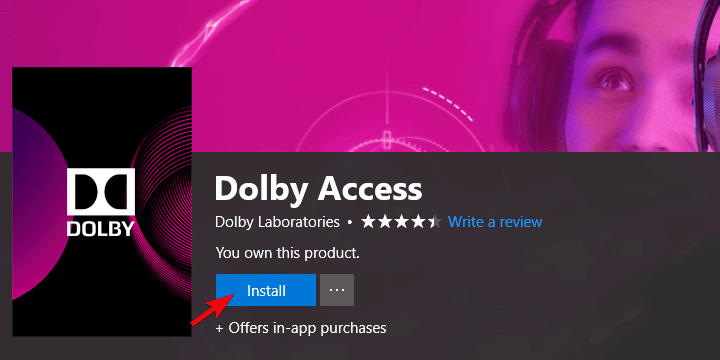
- चुनें कि हेडफ़ोन या होम थिएटर कॉन्फ़िगर करना है या नहीं।
- पर क्लिक करें सेटअप शुरू करें.
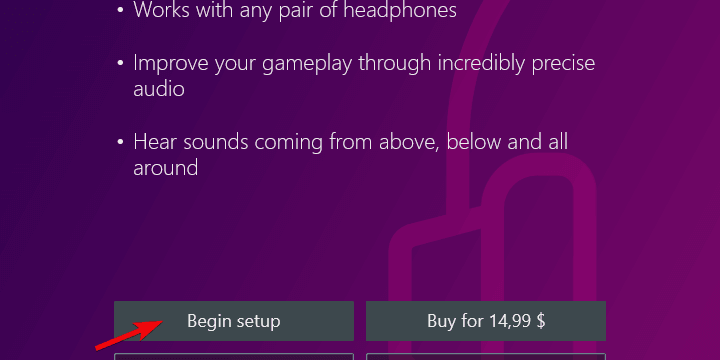
- का चयन करें पीसी सेटिंग्स कॉन्फ़िगर करें और चुनें हेडफ़ोन के लिए एटमॉस ड्रॉप-डाउन मेनू से।

- डेमो चलाने का प्रयास करें और ध्वनि आउटपुट में अंतरों को सुनें।
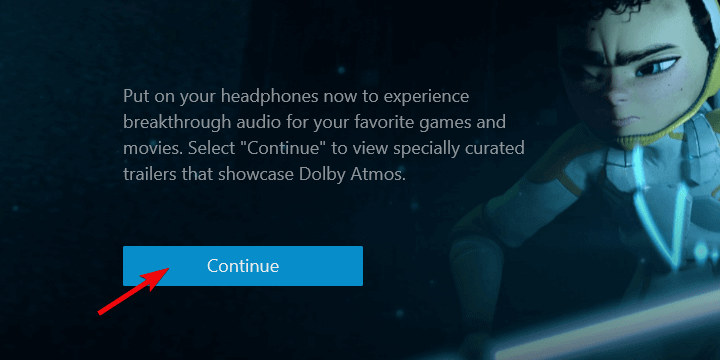
विंडोज सोनिक एक बिल्ट-इन फीचर है जिसे आप रीइंस्टॉल नहीं कर सकते। इस प्रकार, समस्या शायद सिस्टम के भीतर कहीं पाई जाती है।
हालाँकि, डॉल्बी एटमॉस Microsoft स्टोर के माध्यम से प्राप्त की गई एक तृतीय-पक्ष सेवा है। तो, आप कोशिश कर सकते हैं और इसे पुन: कॉन्फ़िगर कर सकते हैं और इसे एक और प्रयास दे सकते हैं।
साथ ही, सुनिश्चित करें कि आप अनुकूलित सामग्री चला रहे हैं जो इस तकनीक का समर्थन करती है। डॉल्बी एटमॉस समर्थित हार्डवेयर पर सॉफ्टवेयर प्रमुख रूप से बेहतर प्रदर्शन कर रहा है।
यदि आप डॉल्बी एटमॉस का उपयोग करने में असमर्थ हैं, तो हो सकता है कि स्थानिक ध्वनि के लिए विंडोज का विकल्प, विंडोज सोनिक, आपको न्याय दिलाएगा।
इसे सक्षम करने का तरीका यहां दिया गया है:
- पर राइट-क्लिक करें ध्वनि अधिसूचना क्षेत्र में आइकन और खोलें प्रतिश्रवण उपकरण.
- अपने पर राइट-क्लिक करें डिफ़ॉल्ट प्लेबैक डिवाइस और खुला गुण.

- का चयन करें स्थानिक ध्वनि टैब।
- का चयन करें विंडोज सोनिकहेडफोन के लिए ड्रॉप-डाउन मेनू से और परिवर्तनों की पुष्टि करें।
7. विंडोज़ अपडेट करें
- दबाएँ विंडोज की + आई सेटिंग्स खोलने के लिए।
- का चयन करें अद्यतन और सुरक्षा.
- विंडोज अपडेट के तहत, पर क्लिक करें अद्यतन के लिए जाँच बटन।
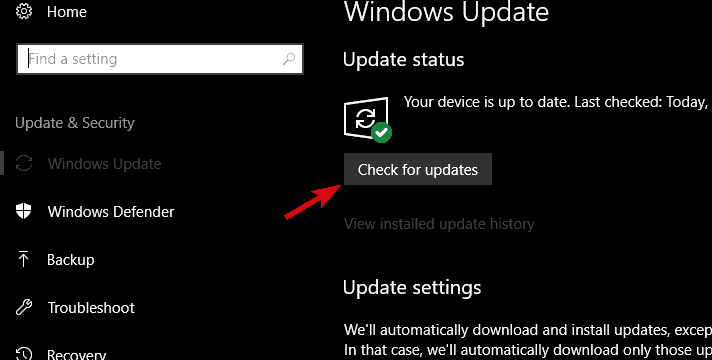
अंत में, यदि पिछले चरणों में से किसी ने भी आपको डॉल्बी एटमॉस/स्थानिक ध्वनि के साथ समस्या का समाधान करने में मदद नहीं की, तो हम केवल अपडेट की जांच करने और धैर्य रखने की अनुशंसा कर सकते हैं।
जैसा कि मामले ने पिछले कुछ मौकों पर दिखाया है, एक अद्यतन के बाद सब कुछ हल हो गया था।
जैसा कि आप पहले से ही जानते हैं, उपयोगकर्ताओं को विंडोज 10 पर अपने आप अपडेट मिलते हैं। लेकिन, केवल मामले में, आप मैन्युअल रूप से उपलब्ध अपडेट की कोशिश कर सकते हैं और देख सकते हैं।
अपने विंडोज को अपडेट करने में परेशानी हो रही है? इस गाइड को देखें।
उसे क्या करना चाहिए। यदि आप अभी भी समस्या को ठीक करने में असमर्थ हैं, तो हम अनुशंसा करते हैं कि क्रमशः Microsoft और Dolby को रिपोर्ट टिकट भेजें।
यदि आपके पास डॉल्बी एटमॉस/स्थानिक ध्वनि मुद्दों के लिए प्रश्न या वैकल्पिक समाधान हैं, तो उन्हें नीचे टिप्पणी अनुभाग में पोस्ट करना सुनिश्चित करें।


